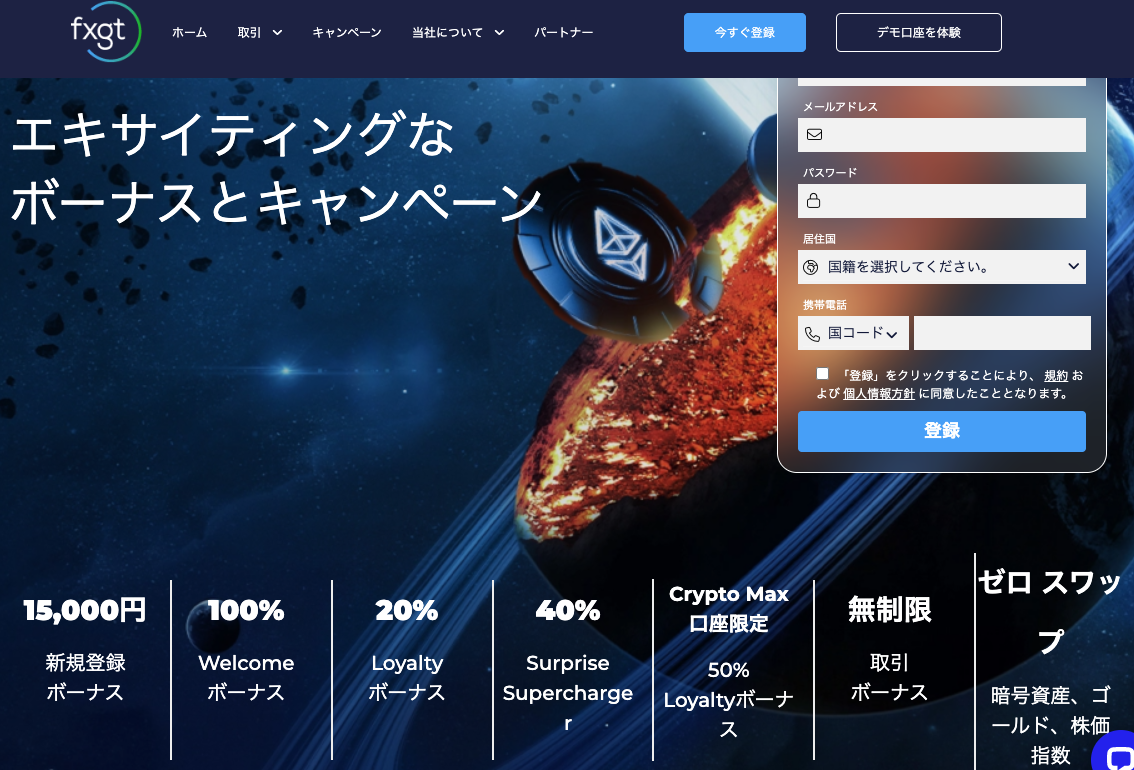
FXGTは、FXと仮想通貨のハイブリッド取引所です。 最大1000倍でレバレッジ取引できるFXGTをスマホで使いたいとお考えの方もいるのではないでしょうか。 FXGTをスマホで利用するのであれば、MT5のスマホアプリが必要です。 MT5のスマホアプリは、海外FX共通で利用できる取引プラットフォームになります。 ここではFXGTのスマホアプリの使い方について詳しく解説していきましょう。
FXGTのスマホアプリの使い方を詳しく解説
FXGTのスマホアプリの使い方 準備
FXGTのスマホアプリの使い方として、まずは準備が必要です。
- FXGTでMT5の口座開設を済ませる
- MT5口座に入金する
FXGTの公式サイトでMT5口座の開設を行います。 口座開設では、身分証明書と現住所確認書類の本人確認書類が必要になるため準備しておきましょう。 準備ができたら、FXGTの口座開設ページにアクセスしてMT5口座を開設します。 口座開設に必要な情報を入力して、メールの認証を済ませます。 FXGTのマイページへログインしたら、MT5の口座開設を行いましょう。 MT5口座のログインID、パスワード、サーバー情報はのちほど必要になるため、メモしておいてください。 最後、事前に準備した本人確認書類を提出してください。 MT5口座を開設したら、資金の入金を行います。 FXGTのマイページへログインして、入金を完了させましょう。 入金できたら、MT5口座へ資金移動を行います。 資金を入金したいMT5口座を選んで金額を設定し、資金移動を完了させてください。 これでFXGTのスマホアプリの使い方を始める準備は完了となります。
FXGTのスマホアプリの使い方 MT5をインストール
つづいてFXGTのスマホアプリの使い方では、MT5のインストールを済ませます。 インストールの使い方は、各スマホ機種のアプリストアから、MT5を入手しましょう。 iOSはAPP Store、アンドロイドはGogle Play StoreからMT5のスマホアプリをインストールしてください。
FXGTのスマホアプリの使い方 ログイン
FXGTのスマホアプリの使い方は、つづいてMT5口座へのログインを行います。 口座開設時にメモしておいた、MT5口座のログイン情報のメモを準備しておきましょう。 ログインの使い方は、MT5アプリを起動してメニューから「設定」に進みます。 「新規口座」をタップして、証券会社の画面でFXGTを検索し、一覧に「360 Degrees Markets Ltd」が表示されたらタップで選びましょう。 ログインID、パスワード、サーバー情報を設定します。 なおリアル口座とデモ口座はサーバー情報が異なりますので、「Live」「Demo」の表示から利用する方を選んでください。 MT5口座にログインすると、スマホアプリにFXGTの気配値が表示されます。 つづいてスマホアプリの使い方をみていきましょう。
FXGTのスマホアプリの使い方 画面の確認
FXGTのスマホアプリの使い方として、画面を確認していきます。 画面下にスマホアプリのメインメニューとして、気配値、チャート、トレード、履歴、設定が表示されています。 MT5のスマホアプリで主に利用するメニューは、「気配値」でしょう。 気配値からチャートを表示したり、注文したりする使い方ができます。 そしてFXGTで発注を完了すると、スマホアプリのメニュー「トレード」に保有ポジションとして表示されます。 また決済する使い方も「トレード」から行います。 FXGTでトレードを終了するとスマホアプリの「履歴」に表示されます。 これはFXGTのスマホアプリの最低限の使い方になりますが、これだけ覚えておけばトレードは一通りできます。 ここでは機能を絞って実践できるよう、FXGTのスマホアプリの使い方を詳しくみていきます。
FXGTのスマホアプリの使い方 チャート
FXGTのスマホアプリの使い方として、まずはチャートからみていきます。 チャートを表示する使い方は、スマホアプリのメニュー「気配値」から銘柄を選んでタップしたら「チャート」を選びます。 もうひとつの使い方として、メニューの「チャート」をタップしてから、銘柄をタップして選択してもよいでしょう。 チャートを表示したあとの使い方は、MT5実装の分析ツールを表示します。 スマホアプリの画面上部にある時間足、インジケーター、オブジェクトアイコンをタップすれば、各分析ツールを表示することができます。 なおスマホ画面を横に傾ける使い方をすれば、FXGTのチャートが見やすくなります。
FXGTのスマホアプリの使い方 注文
FXGTのスマホアプリの使い方として、注文をみていきます。 使い方はメインメニューの「気配値」から銘柄をタップして、「トレード」を選びましょう。 注文画面に切り替わるので、「成行注文」をタップして注文方法を選びます。 なお指値注文はBuy LimitとSell Limit、逆指値注文はBuy StopとSell Stop ですので選んでください。 MT5に限り、ストップリミット注文も行うことができます。 できたら数量や価格、任意でストップロスやテイクプロフィットも設定し、最後に「発注」しましょう。 これで注文が約定すればFXGTのポジションを建てることができます。
FXGTのスマホアプリの使い方 決済
FXGTのスマホアプリの使い方として、保有ポジションの決済をみていきましょう。 メインメニューの「トレード」を選んだら、ポジションの項目から決済したいものをタップして「ポジション決済」を選びます。 これがFXGTのトレードに関するスマホアプリの一連の使い方になるでしょう。
FXGT スマホアプリの使い方に関する注意点
FXGTのスマホアプリは使い方が簡単ですので、直感的な操作でチャート分析やトレードをスマートに行うことができます。 しかし自動売買はスマホアプリに対応していないためできません。 自動売買はPC版のMT5で行わなければいけないことをFXGTのスマホアプリの使い方として覚えておきましょう。
FXGTのスマホアプリの使い方を詳しく解説まとめ
FXGTのスマホアプリの使い方について解説しました。 公式アプリではなく海外FX共通のプラットフォーム、MT5のスマホアプリでFXGTのトレードをはじめることができます。 ただしスマホアプリを使うのであれば準備としてFXGTでMT5口座を開設し、入金を完了しなければはじめることができません。 MT5のスマホアプリは動作も軽く、使い方も簡単で直感的な操作でスムーズにチャート分析やトレードを行うことができるでしょう。 また自動売買はパソコン版のMT5だけになることを注意点として覚えておいてくだだい。